¿Qué son mds y mdworker, y por qué se ejecutan en mi Mac?

Al revisar Activity Monitor, notó un par de procesos que no reconoce: mds y mdworker. Tampoco tienen un ícono, y parecen funcionar constantemente. No se preocupe, son inofensivos.
RELACIONADO: ¿Qué es este proceso y por qué se ejecuta en mi Mac?
Este artículo es parte de nuestra serie en curso que explica varios procesos encontrados en el Monitor de actividad, como kernel_task, hidd, installd y muchos otros. ¿No sabes cuáles son esos servicios? ¡Mejor empiece a leer!
Los dos procesos son parte de Spotlight, la herramienta de búsqueda de macOS. El primero, mds, significa servidor de metadatos. Este proceso gestiona el índice utilizado para proporcionarle resultados de búsqueda rápidos. El segundo, mdworker, significa trabajador del servidor de metadatos. Esto hace el trabajo duro de realmente indexar sus archivos para hacer esa búsqueda rápida posible.
¿Por qué mds y mdworker usan tanta memoria RAM y CPU?
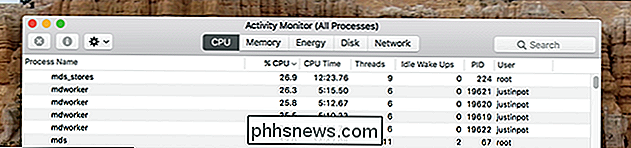
Si ha migrado recientemente sus archivos y aplicaciones de una Mac a otra , es normal que mds y mdworker ocupen una gran cantidad de energía y memoria de la CPU. Lo mismo ocurre si recientemente agregó un grupo de archivos nuevos a su computadora. Los procesos funcionan para crear un índice de todos sus archivos, que es lo que más tarde potenciará sus búsquedas rápidas.
¿Cómo puede saber si este es el caso? Abra Spotlight y verá la palabra "Indexación" al lado de una barra de progreso.
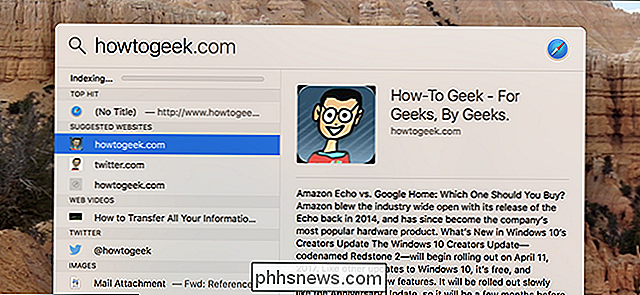
Si ve ese mensaje, sabe que Spotlight está trabajando duro para crear su índice, y esa es la razón del uso de recursos. Normalmente, esto solo lleva un par de horas, aunque esto puede variar según el disco duro y la velocidad del procesador.
Spotlight está configurado para no agotar todos sus recursos. Si está haciendo algo que consume gran cantidad de procesadores, estos procesos deberían retroceder. Pero si su Mac se queda inactiva y no tiene batería, Spotlight podrá usar los recursos que sean necesarios para construir la base de datos.
Reconstruir su índice de Spotlight
RELACIONADO: Cómo Para solucionar problemas de Spotlight reconstruyendo el índice
Si estos procesos nunca parecen terminar su trabajo, y están constantemente usando su CPU y memoria después de que comenzó la indexación, existe la posibilidad de que su índice esté dañado. Afortunadamente, puede solucionar problemas como este mediante la reconstrucción del índice de Spotlight.

Hay dos formas principales de hacerlo. El primero es agregar todo su disco duro a la lista de Ubicaciones Excluidas, luego volver a agregarlo. El segundo es abrir la Terminal, luego ejecutar el siguiente comando:
sudo mdutil -E /De cualquier manera, se volverá a generar todo su índice de Spotlight, que de nuevo se puede ver al seleccionar Spotlight y buscar la palabra "Indización" en la parte superior izquierda, junto a la barra de progreso. Una vez que se realiza ese proceso, mds y mdworker deben dejar de consumir una CPU excesiva. De lo contrario, considere ejecutar Primeros auxilios para solucionar los problemas del sistema de archivos en su Mac y luego vuelva a compilar el índice. Eso resolverá el problema en casi todas las instancias.

¿Qué es "Broadcast DVR Server" y por qué se ejecuta en mi PC?
Busque en el Administrador de tareas en Windows 10 y puede ver uno o más procesos "Broadcast DVR server" ejecutándose . Estos procesos tienen el nombre de archivo bcastdvr.exe y son parte del sistema operativo Windows 10. RELACIONADO: ¿Qué es este proceso y por qué se ejecuta en mi PC? Este artículo es parte de nuestro series en curso que explican varios procesos encontrados en el Administrador de tareas, como Runtime Broker, svchost.

Cómo borrar una foto de tu historia de Instagram
La función Historia de Instagram es genial, pero, como con todas las características de Historia, es fácil dejar que la memoria muscular se haga cargo y compartir accidentalmente una foto con todos los que te sigue en lugar de a la persona a la que querías enviártelo. He cometido este error más de una vez.



